Hoe Snapchat-ondersteuningscode SS10 te repareren?
In dit artikel proberen we de foutmelding 'Support Code SS10' op te lossen die Snapchat-gebruikers tegenkomen wanneer ze proberen in te loggen op hun account.

Wanneer Snapchat-gebruikers proberen in te loggen op hun account, krijgen ze de foutmelding "Vanwege herhaalde mislukte pogingen of andere verdachte activiteiten is je Snapchat-toegang tijdelijk uitgeschakeld. Ondersteuningscode: SS10" en hun toegang tot hun account is beperkt. Als u een dergelijk probleem tegenkomt, kunt u het probleem oplossen door de onderstaande suggesties te volgen.
Wat is Snapchat-ondersteuningscode SS10?
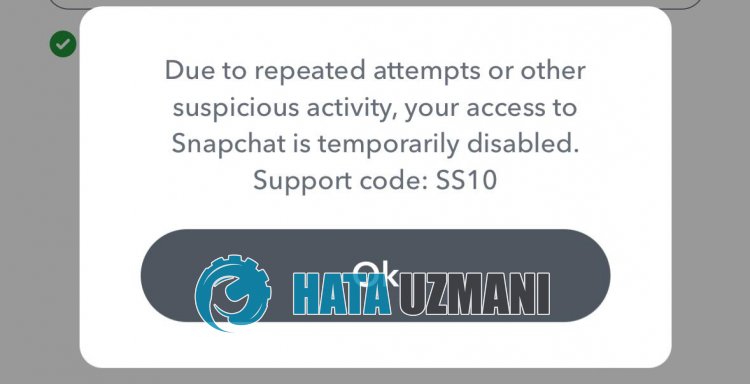
Deze fout betekent dat u geen toegang heeft tot uw account omdat uw account tijdelijk is uitgeschakeld vanwege verdachte activiteit, zoals vermeld in de beschrijving. Omdat uw account niet permanent is verbannen, kunt u uw account in korte tijd weer opheffen. U kunt het probleem oplossen door de onderstaande stappen te volgen.
Hoe kan ik Snapchat-ondersteuningscode SS10 oplossen?
Om deze fout te verhelpen, kunt u het probleem oplossen door de onderstaande suggesties te volgen.
1-) Er is mogelijk een serverprobleem
Onderhoud of crashes op Snapchat-servers kunnen ervoor zorgen dat we verschillende fouten als deze tegenkomen. Om meer te weten te komen over een crash of onderhoud, kunnen we eerst op de hoogte worden gebracht door deze te volgen met behulp van de DownDetector-site. Delink waartoe we toegang krijgen, verzamelt gegevens over directe fouten die de community tegenkomt en weerspiegelt de dagelijkse crash- of foutanalyse voor ons.
Klik om de DownDetector-site te bereiken
Door deze foutanalyse te observeren, kunnen we voorspellen wat het probleem veroorzaakt. Om dit te doen, zoek je naar Snapchat op het zoekscherm door naar delink te gaan, of je kunt er rechtstreeks naar toe gaan door naar de bovenstaandelink te gaan.
2-) Update de Snapchat-applicatie
Het feit dat de Snapchat-applicatie niet up-to-date is, betekent dat deze niet openstaat voor innovaties. Daarom moeten we verifiëren of de Snapchat-applicatie up-to-date is. Anders kunnen we meerdere fouten of problemen tegenkomen en wordt de toegang geweigerd.
3-) Gegevens en cache wissen
Elk cacheprobleem in de Snapchat- of Hoop-applicatie kan ervoor zorgen dat we dergelijke fouten tegenkomen. Hiervoor kunnen we het probleem oplossen door de gegevens en het cachegeheugen te wissen.
Opmerking: Tijdens dit proces wordt uw account automatisch uitgelogd. Zorg ervoor dat u de gebruikersnaam en het wachtwoord van uw account kent.
Gegevens en cache wissen voor Android-apparaten
- Open eerst het menu "Instellingen".
- Klik op de optie "Toepassingen" in het menu.
- Selecteer vervolgens de applicatie "Snapchat" en klik op "Opslag".
- Maak het schoon door op de optie "Gegevens wissen" te klikken op het scherm dat wordt geopend.
Na dit proces kun je controleren of het probleem aanhoudt door de Snapchat-applicatie uit te voeren.
Gegevens en cache wissen voor iOS-apparaten
- Open het instellingenmenu.
- Klik op de optie "Algemeen" in het menu dat wordt geopend.
- Klik op 'iPhone-opslag' in het menu.
- Selecteer vervolgens de toepassing "Snapchat" en verwijder de toepassing door op de blauwe optie "Toepassing verwijderen" te klikken.
4-) Definieer een telefoonnummer voor je Snapchat-account
Mogelijk moeten we het telefoonnummer verifiëren om de geldigheid van je Snapchat-account te verifiëren. Dit komt omdat Snapchat wil dat accounts uniek en accuraat zijn. Open het instellingenmenu door de Snapchat-applicatie te openen. Controleer uw nummer door op 'Telefoonnummer' te klikken in het menu dat wordt geopend. Na dit proces kun je controleren of het probleem zich blijft voordoen door de Snapchat-applicatie te sluiten en opnieuw te openen.
5-) Gebruik geen applicaties van derden
Als u toepassingen van derden gebruikt, kunt u mogelijk verschillende fouten als deze tegenkomen. Als u toepassingen zoals Snapchat++ gebruikt, zult u deze fout waarschijnlijk tegenkomen. Probeer hiervoor toegang te krijgen tot uw account door een applicatie zoals Snapchat++ te verwijderen en deze te downloaden via Google Play of App Store. Voordat u dit proces probeert, kunt u proberen in te loggen op uw account door de onderstaande suggestie te volgen. Uw account is mogelijk tijdelijk vergrendeld omdat u een softwareapplicatie van derden gebruikt.
Gebruik Accountbeheer
Je kunt je vergrendelde account openen door naar de accountbeheerpagina te gaan die is opgesteld door Snapchat-ontwikkelaars.
- Ga eerst naar accounts.snapchat.com met behulp van een browser. li >
- Log in op het scherm dat wordt geopend door de gegevens van uw vergrendelde account te typen.
- Nadat u succesvol bent ingelogd, klikt u op de knop "Mijn account ontgrendelen".
- Bevestig vervolgens de optie "Ik ben geen robot" en klik op de knop "Ontgrendelen".

Nadat het proces met succes is voltooid, kun je eenvoudig toegang krijgen tot je account door de Snapchat-applicatie te openen. Als u de foutmelding "Het spijt ons, we konden uw verzoek niet verwerken" tegenkomt nadat u op de knop "Ontgrendelen" heeft gedrukt, wacht dan 72 uur en klik vervolgens op "Ontgrendelen". U kunt het probleem oplossen door op de knop ">" te drukken.
6-) Verwijder de applicatie en installeer deze opnieuw
Het verwijderen en opnieuw installeren van de applicatie kan dit soort fouten helpen voorkomen. Dit kan te wijten zijn aan corrupte of defecte toepassingsbestanden. Om dit te doen, verwijdert u de Snapchat-applicatie volledig van uw apparaat, downloadt u deze opnieuw, installeert u deze en opent u deze. Na dit proces kunt u controleren of het probleem zich blijft voordoen.
7-) Kloon de applicatie
Verschillende problemen met applicatiegegevens of cookies kunnen ervoor zorgen dat we dergelijke fouten tegenkomen. Hoewel deze cookies niet worden verwijderd, kunnen we dit probleem elimineren door de Snapchat-applicatie te klonen. Alleen gebruikers met een Android-besturingssysteem kunnen deze bewerking uitvoeren.
Open eerst de Google Play-applicatie en zoek naar 'Meerdere accounts' op het zoekscherm om deze te downloaden. U kunt ook toegang krijgen tot de applicatie door op delink te klikken die we hieronder achterlaten. Download vervolgens de applicatie en voltooi de installatie. Na dit proces start u het kloonproces door de Snapchat-applicatie te selecteren. Nadat het kloonproces is voltooid, kunt u controleren of het probleem zich blijft voordoen door de toepassing te openen.
Klik om toegang te krijgen tot de toepassing voor meerdere accounts
8-) Neem contact op met ondersteuningsteams
Als uw account tijdelijk is uitgeschakeld, kunt u uw account activeren door contact op te nemen met de ondersteuningsteams. Om dit te doen, gaan we eerst naar de Snapchat-ondersteuningspagina door op de onderstaandelink te klikken.
Klik om de Snapchat-ondersteuningspagina te bereiken.
Klik op de optie 'Ik heb geen toegang tot mijn account' op de pagina die wordt geopend.
Na dit proces wordt een nieuwe optie geopend. Klik op de optie "Ik zie een foutmelding wanneer ik inlog" in deze opties.
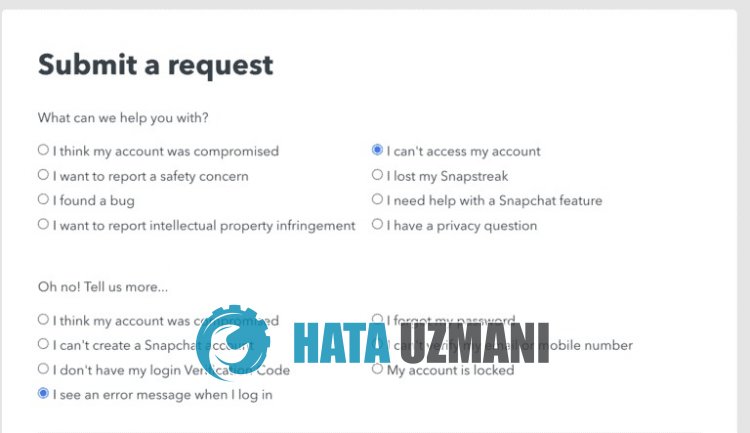
Nadat dit proces is voltooid, zal Snapchat je vragen: "Heb je nog steeds hulp nodig?". Klik op 'JA' in dit antwoord.
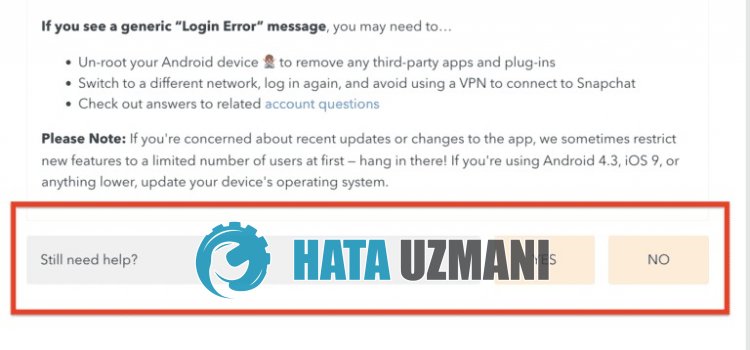
Nadat we de optie aanraken, wordt een nieuw formulierscherm geopend. Nadat u dit formulier volledig heeft ingevuld, stuurt u het naar de ondersteuningsteams van Snpachat en wacht u op hun reactie. Na terugkomst kun je je tijdelijk beperkte account openen door de instructies en stappen te volgen die zijn gespecificeerd door het Snapchat-team.
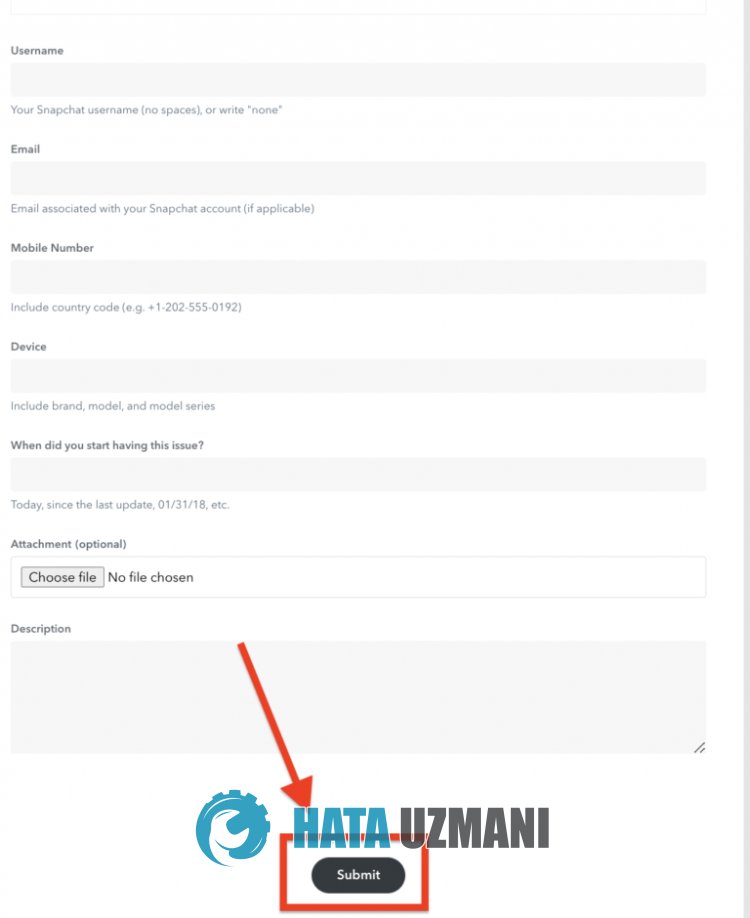








![Hoe de YouTube-serverfout [400] oplossen?](https://www.hatauzmani.com/uploads/images/202403/image_380x226_65f1745c66570.jpg)




















